Jak používat jednorázový PIN pro autorizaci zařízení
Použití jednorázového PINu pro připojení vašeho zařízení (počítač nebo telefon s aplikací Sticky Password) nebo prohlížeče k vašemu účtu StickyAccount je bezpečnostní prvek, který vám poskytuje naprostou kontrolu a přehled nad přístupem k vašemu účtu StickyAccount.
Co je to jednorázový PIN?
Jednorázový PIN je unikátní kód, který je potřeba zadat na vašem zařízení nebo v prohlížeči společně s vaším StickyID (email) a Hlavním heslem tak, aby bylo během prvního připojení (například z nové instalace Sticky Password nebo z nového prohlížeče) povoleno připojení k vašemu účtu StickyAccount.
Pokaždé, když se pokusíte připojit nové (a tedy neautorizované) zařízení k vašemu účtu StickyAccount, vám náš server automaticky odešle jednorázový PIN na vaši adresu StickyID (email), případně na Alternativní email pokud tento máte v daném okamžiku zadán.
To se může stát když:
- poprvé připojujete nové zařízení nebo prohlížeč k vašemu účtu StickyAccount. (např. když Sticky Password instalujete nebo se přihlašujete k účtu StickyAccount z nového prohížeče případně pokud jste si smazali cache prohlížeče a cookies.
- již důvěryhodné zařízení odstraníte ze seznamu důvěryhodných zařízení (např. svoje zařízení prodáváte a kupujete nové nebo jste ho ztratili).
Bezpečnostní tip:Pokud své zařízení prodáváte nebo jste ho ztratili, doporučujeme ho odebrat ze sezamu důvěryhodných zařízení, které mají oprávnění (jsou autorizovány) se připojovat k vašemu účtu StickyAccount. -
Zkontrolujte si nastavení autorizace — přihlašte se do vašeho účtu StickyAccount na adrese my.stickypassword.com a klikněte na položku Nastavení v modrém menu vlevo dole.
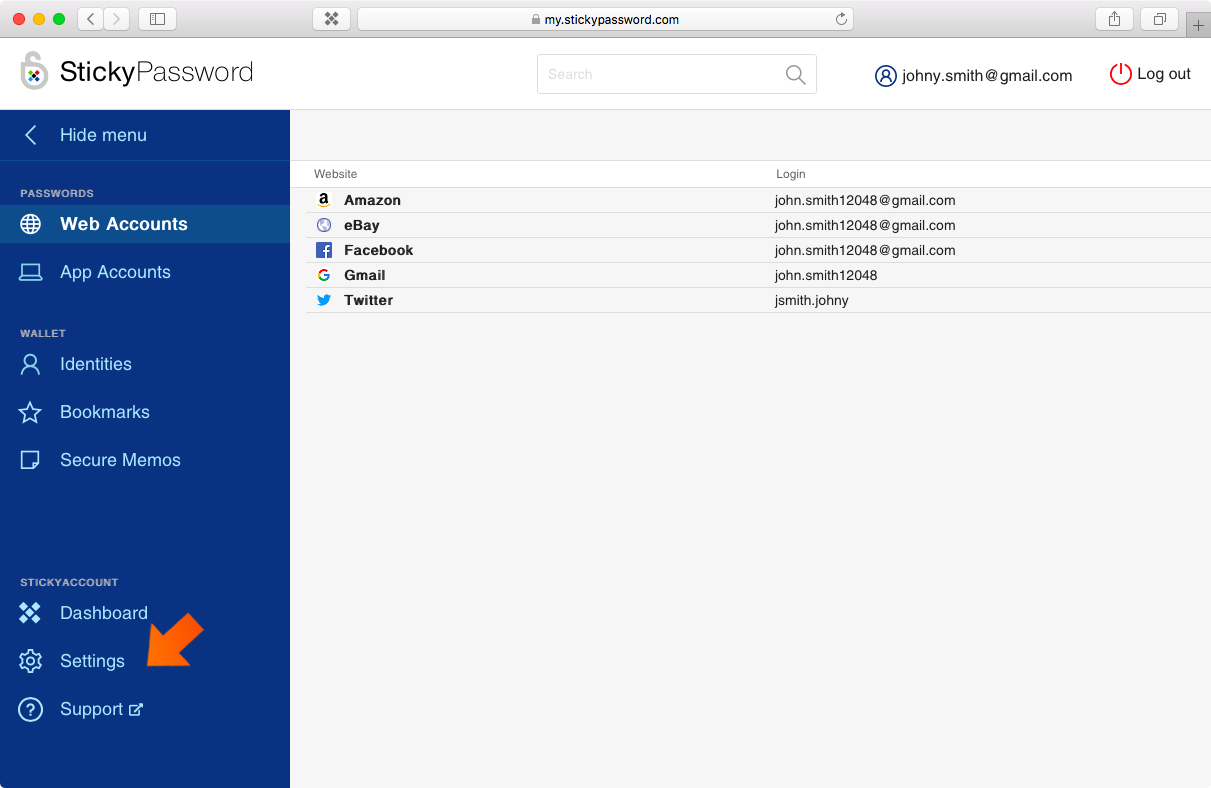
-
Položka nastavení Vyžadovat jednorázový PIN je umístěna v sekci Authorizace.
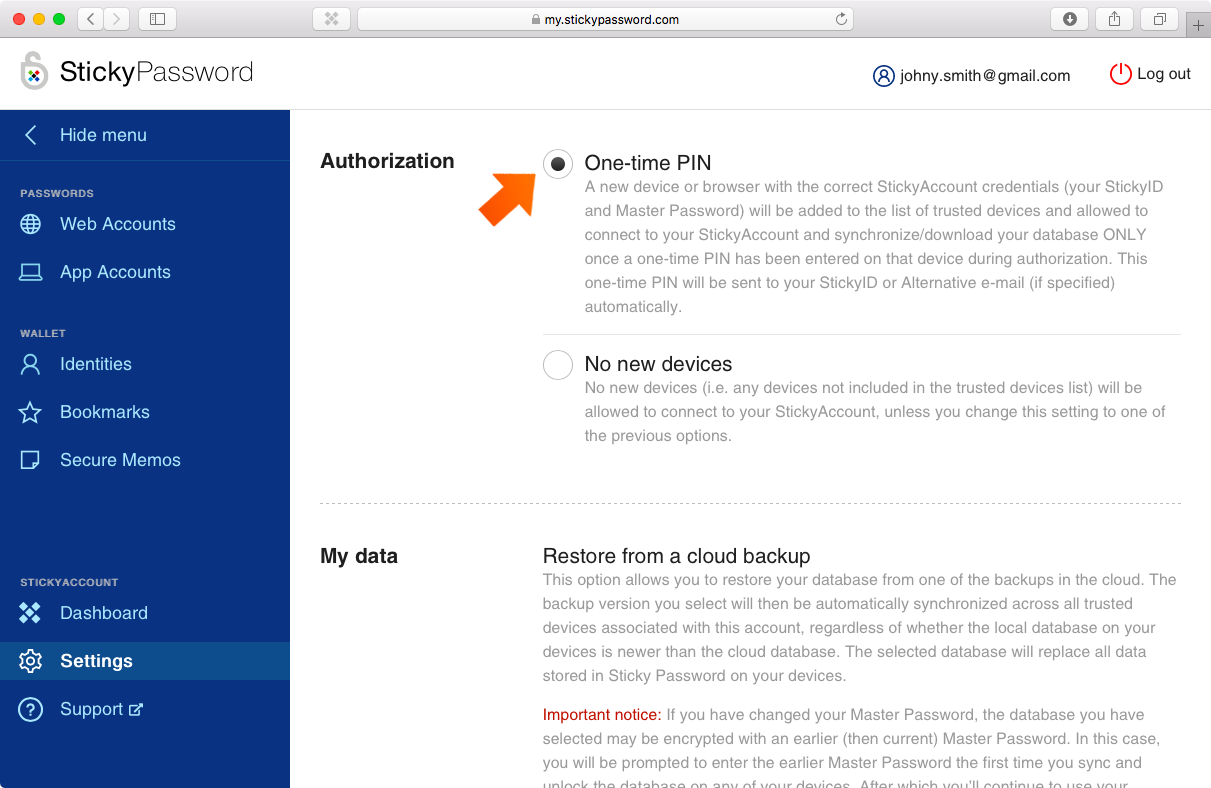
-
Pokud bude nastaveno Vyžadovat jednorázový PIN, tak nové zařízení nebo prohlížeč, na kterých budou zadány korektní přihlašovací údaje k vašemu účtu Sticky Account (vaše StickyID a Hlavní heslo) budou přidány do seznamu důvěryhodných zařízení a bude jim umožněno připojit se k účtu StickyAccount a synchronizovat/stahovat vaši databázi hesel POUZE pokud během autorizace bude ještě navíc zadán i jednorázový PIN. Jendorázový PIN bude během autorizace zaslán automaticky na vaši adresu StickyID nebo Alternativní email, pokud tento bude v daném okamžiku zadán. Pokud email s Jednorázovým PINem nemůžete najít, zkontrolujte prosím i složku SPAM ve svém poštovním klientovi.
-
Důležité:
- Pokud máte zadán Alternativní email, tak vám bude veškerá emailová komunikace včetně Jednorázových PIN kódů zasílána POUZE na tuto alternativní emailovou adresu (a nikoliv na vaše StickyID).
- Každý Jednorázový PIN je unikátní a jeho platnost je nastavena na 20 minut od odeslání do vaší emailové schránky.
- máte nastavenu autorizaci nových zařízení pomocí Jednorázového PINu
- prohlížeč, který pro přihlášení používáte ještě není autorizován (t.j. není na seznamu důvěryhodných zařízení)
-
Otevřete si v neautorizovaném prohlížeči přihlašovací stránku do účtu StickyAccount na adrese my.stickypassword.com, zadejte vaše StickyID (email) a klikněte na Pokračovat.
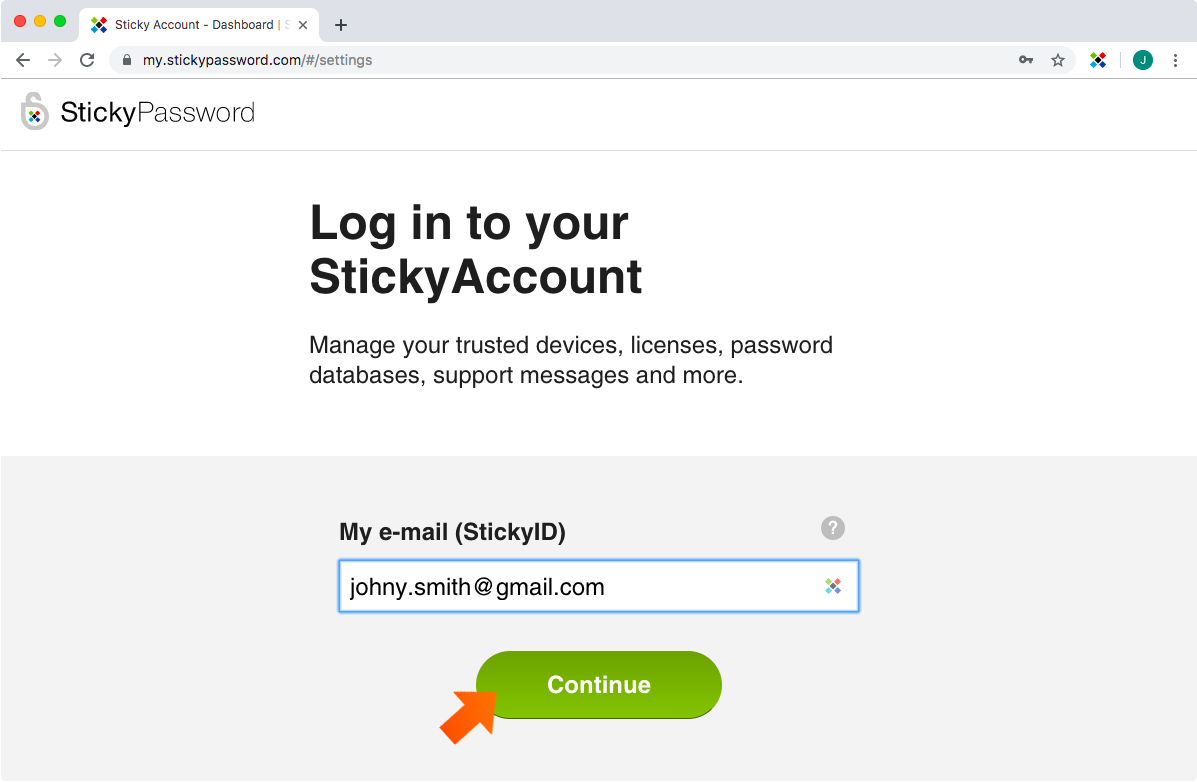
-
Naše servery rozpoznají, že se chcete k vašemu účtu StickyAccount přihlásit ze zařízení, které není autorizováno (v tomto případě z neautorizovaného prohlížeče), a že máte nastavenou autorizaci pomocí Jednorázového PINu a pošlou vám automaticky potřebný Jednorázový PIN emailem na vaši adresu StickyID, případně na Alternativní email (pokud máte tento v daném okamžiku nastaven). Současně jsou v prohlížeči na přihlašovací stránce automaticky dozobrazena dodatečná pole k vyplnění.
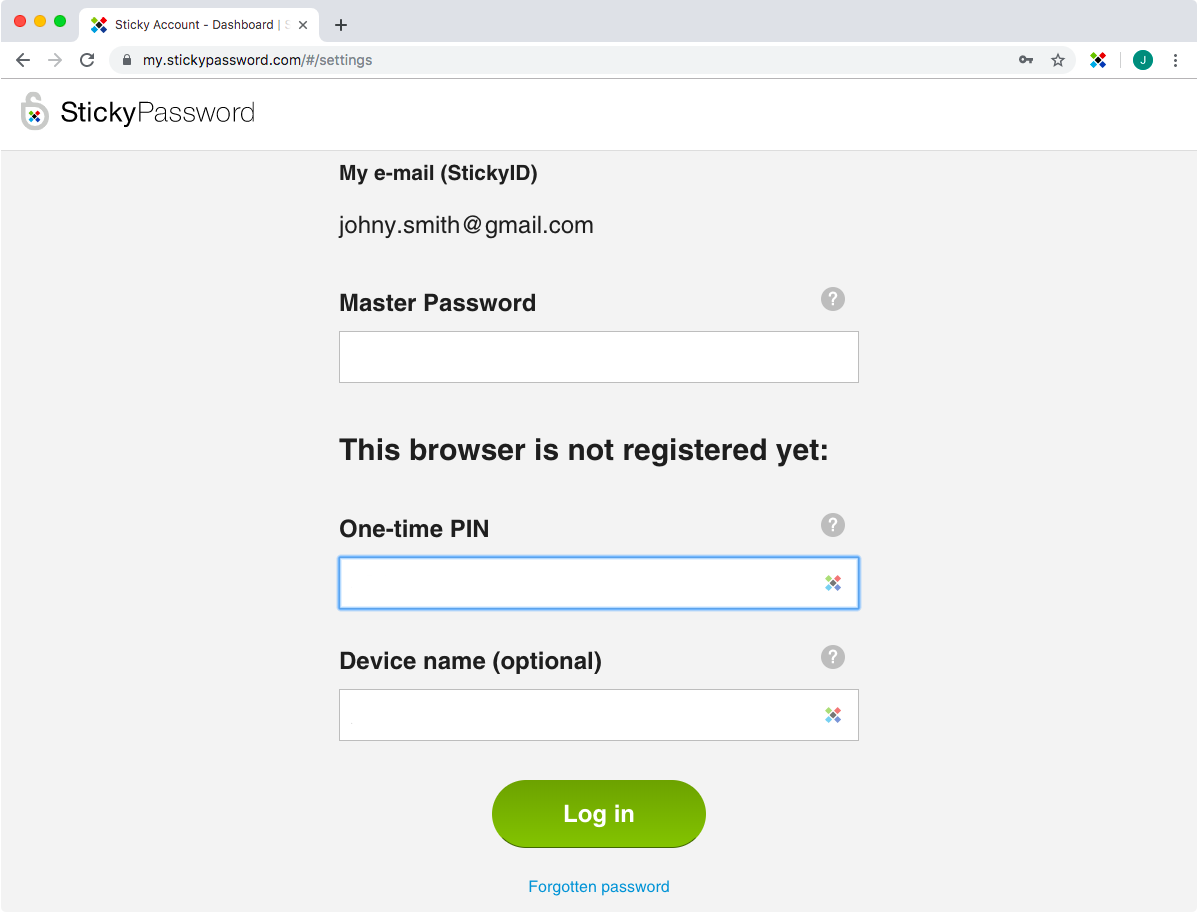
-
Běžte se podívat do vaší emailové schránky, najděte email z adresy [email protected], otevřete ho a najděte Jednorázový PIN.
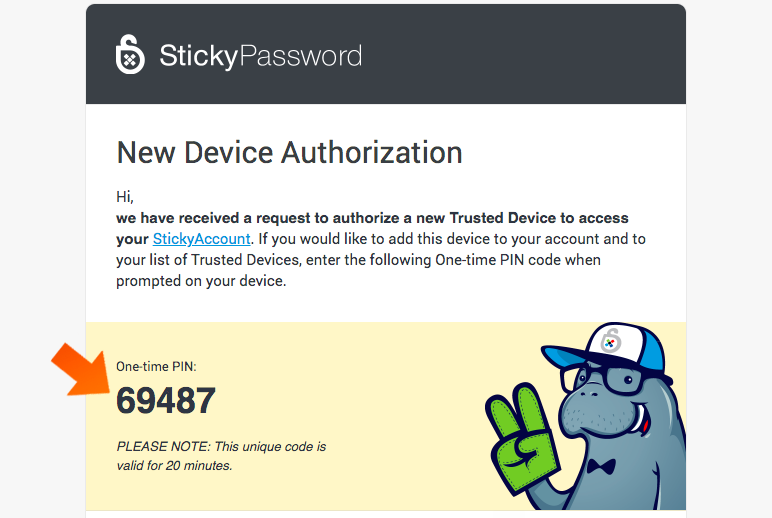
-
Vraťte se do prohlížeče na přihlašovací stránku do účtu StickyAccount, vložte do odpovídajícíh polí vaše Hlavní heslo a Jednorázový PIN. Volitelně (nepovinné) můžete vložit i pojmenování vašeho prohlížeče, abyste jej v seznamu dvěryhodných zařízení snáze našli. Klikněte na tlačítko Přihlásit.
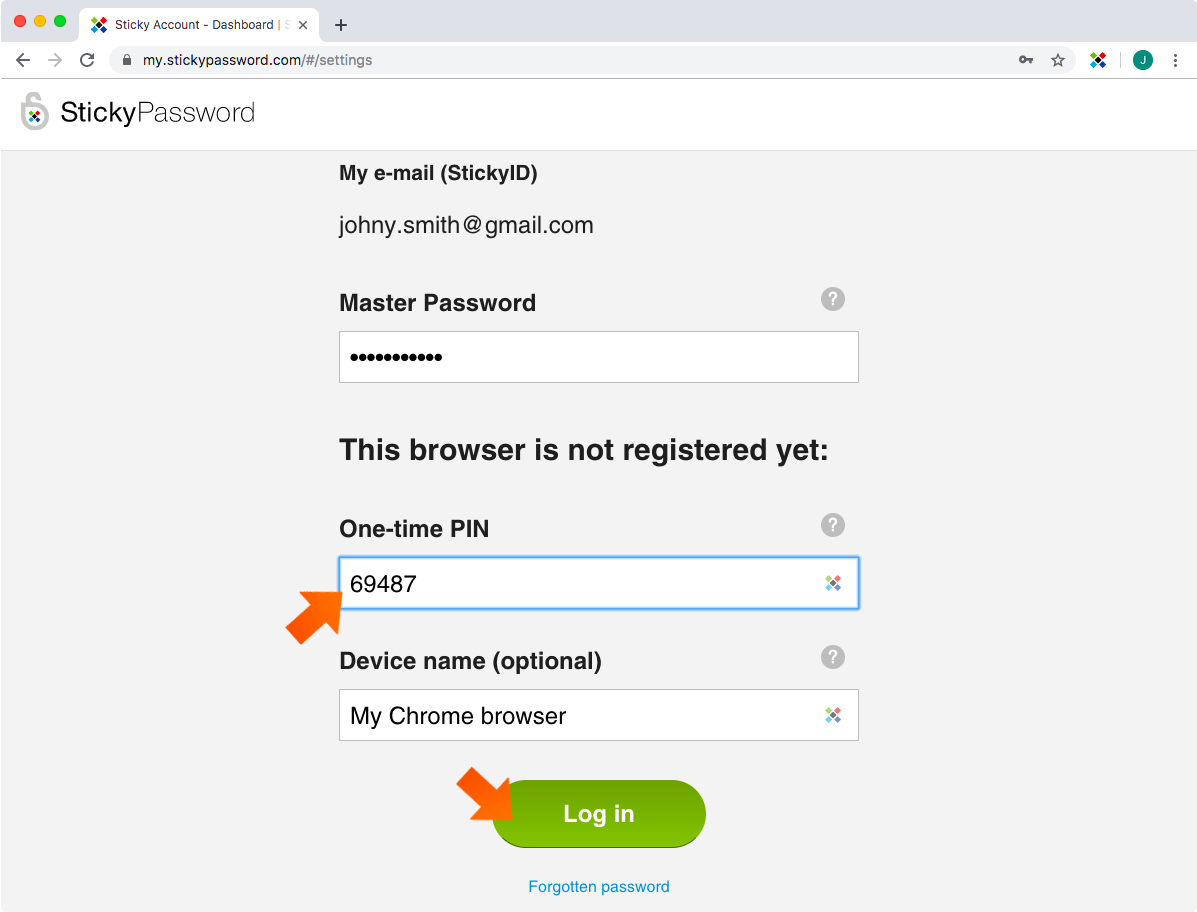
-
Hotovo! Vaše právě nově přidané (autorizované) zařízení bude uvedeno na začátku seznamu důvěryhodných zařízení. Pro více informací o seznamu důvěryhodných zařízení si také můžete přečíst náš návod: Jak spravovat důvěryhodná zařízení.
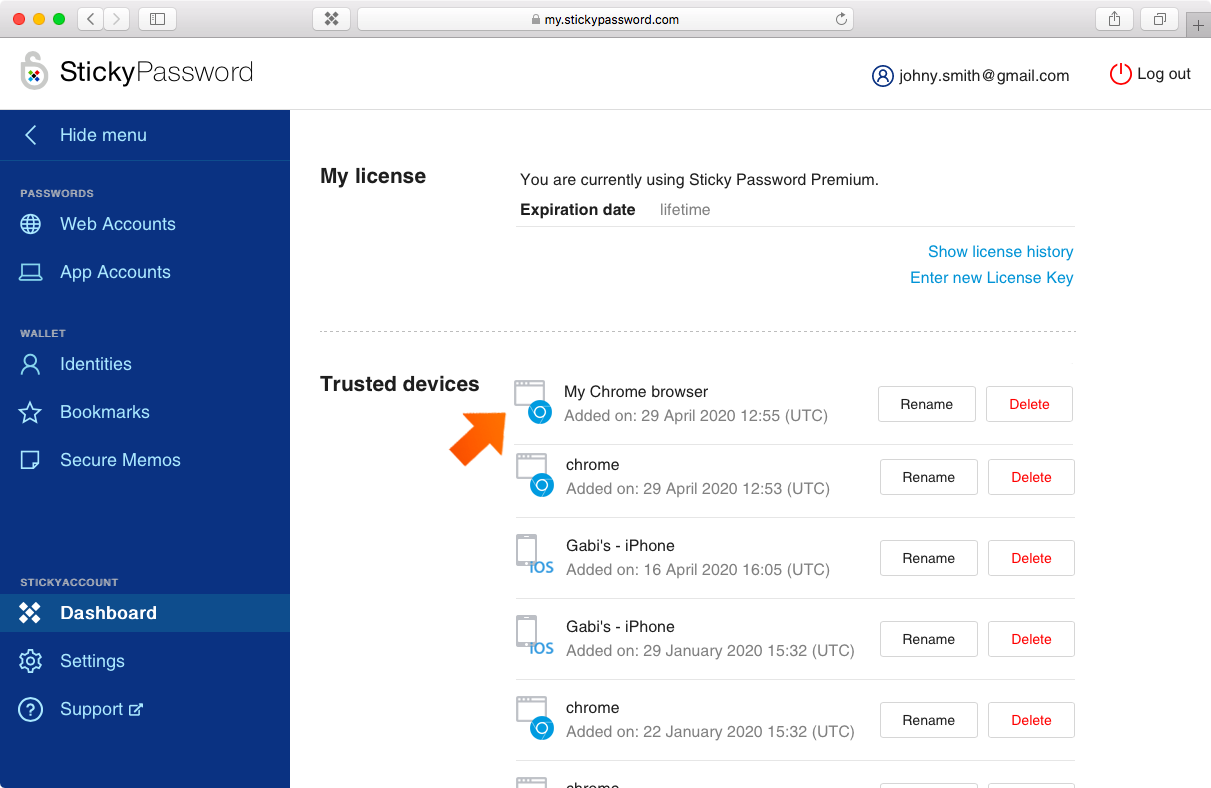
Jakmile na vyžádání aplikace vložíte během procesu autorizace korektní Jednorázový PIN, bude dané zařízení přidáno do seznamu důvěryhodných (autorizovaných) zařízení ve vašem účtu StickyAccount.
Důležité: Je potřeba autorizovat i váš prohlížeč, pokud se pomocí něho poprvé přihlašujete k účtu StickyAccount na našem webu. To se může stát i v případě, kdy ve svém prohlížeči smažete cache (historii) a/nebo tzv. cookies. Taktéž je potřeba provést autorizaci pomocí Jednorázového PINu pokud na svém zařízení znovu instalujete aplikaci Sticky Password.
Kde najít a zkontrolovat nastavení autorizace pomocí Jednorázového PINu
Autorizace pomocí Jednorázového PINu je výchozí autorizační metoda nastavená v sekci Nastavení ve vašem účtu StickyAccount.
Jak se v neautorizovaném prohlížeči přihlásit pomocí Jednorázového PINu do vašeho účtu StickyAccount
Důležité:Tento příklad popisuje přihlášení do vašeho účtu StickyAccount pouze když:
Jak můžeme tuto odpověď vylepšit?
Odeslat námětDěkujeme!
Děkujeme! Uděláme vše pro to, abychom odpověď vylepšili.
Omlouváme se za nepříjemnost, ale došlo k chybě. Prosím zkuste to znovu.
